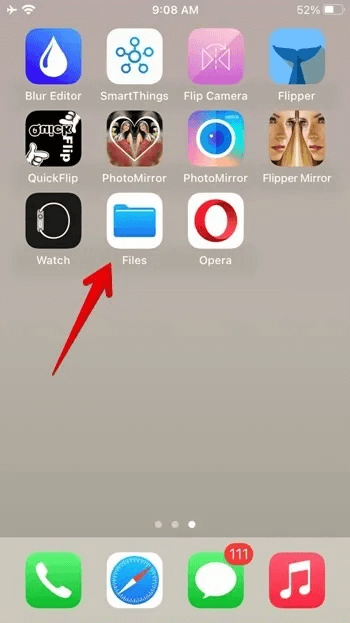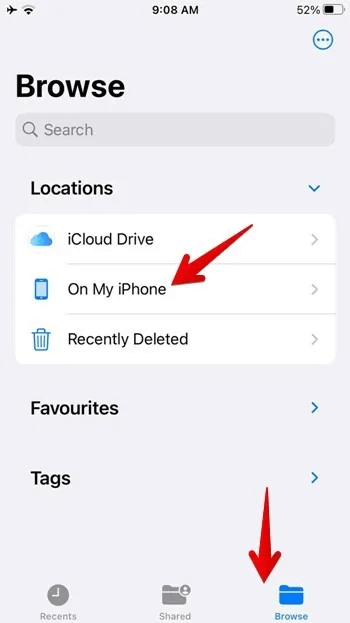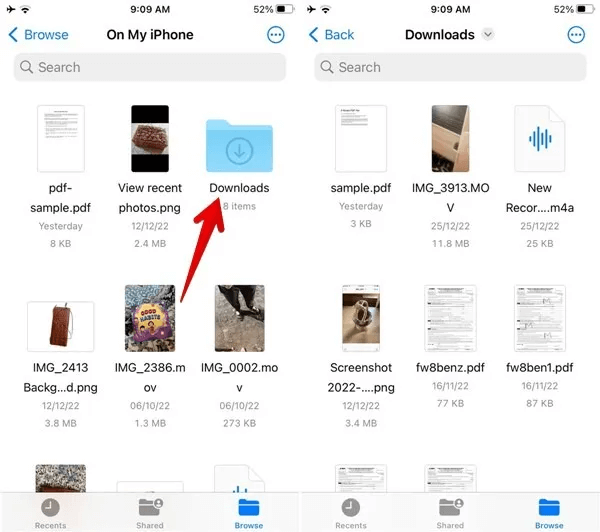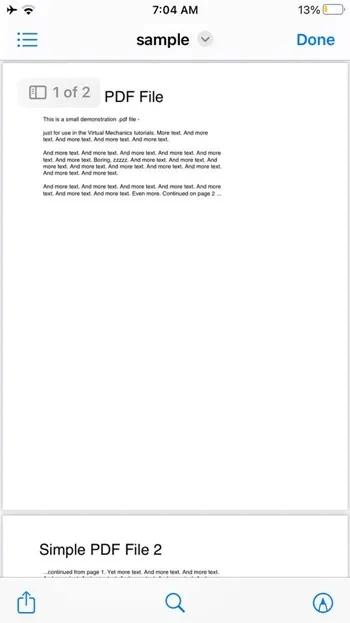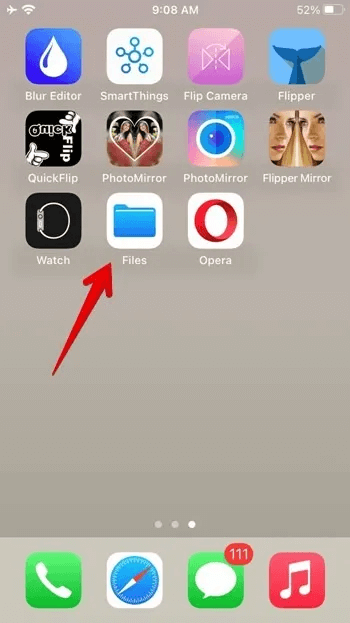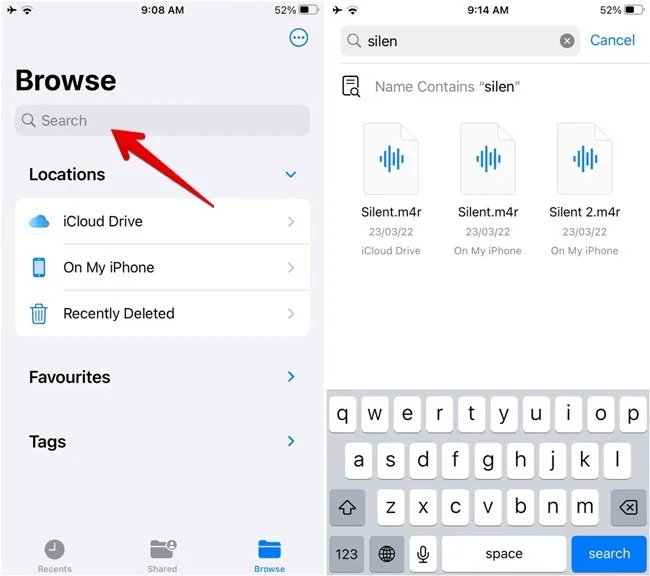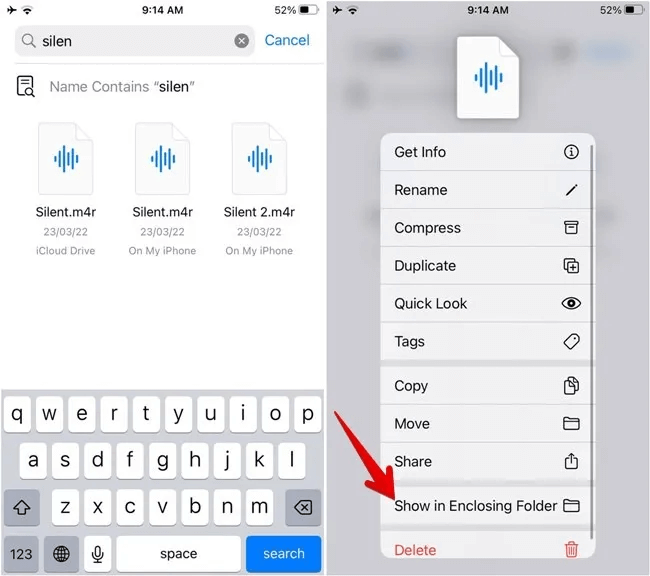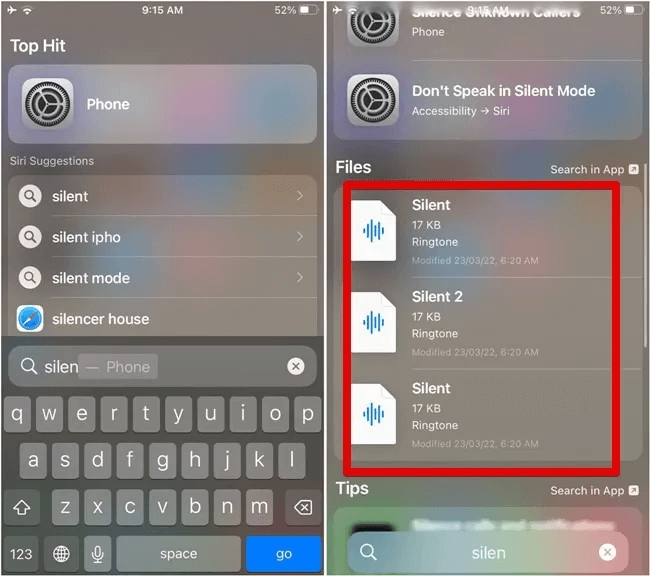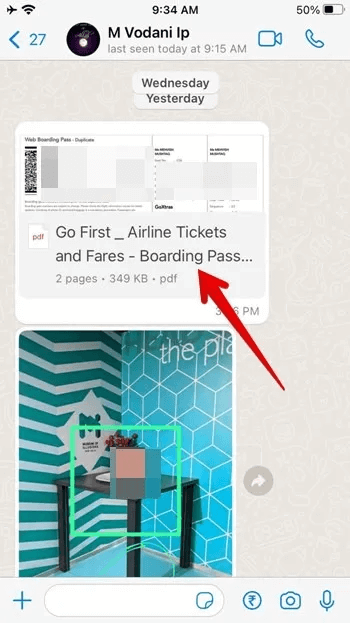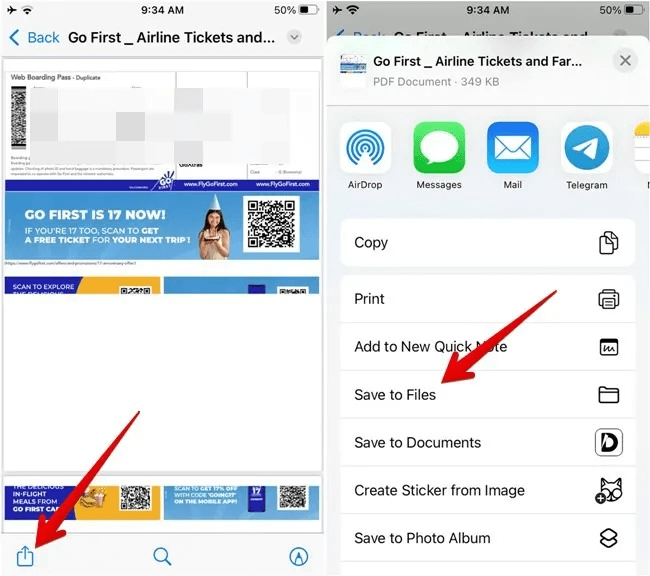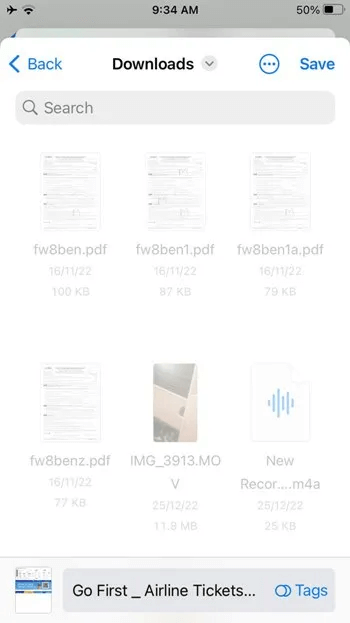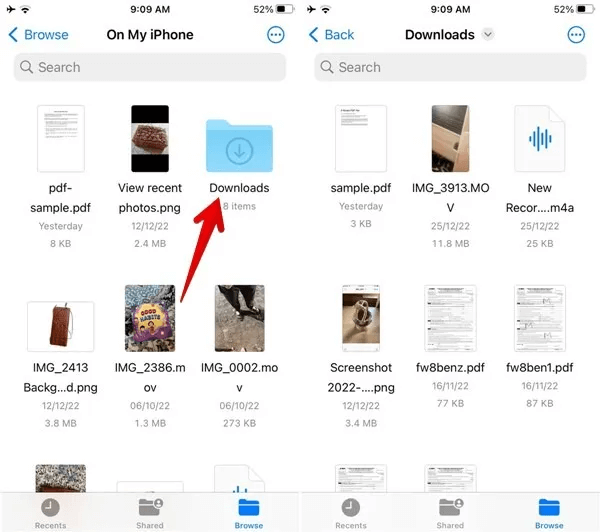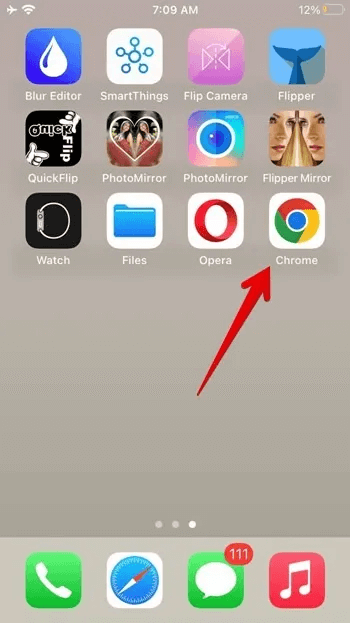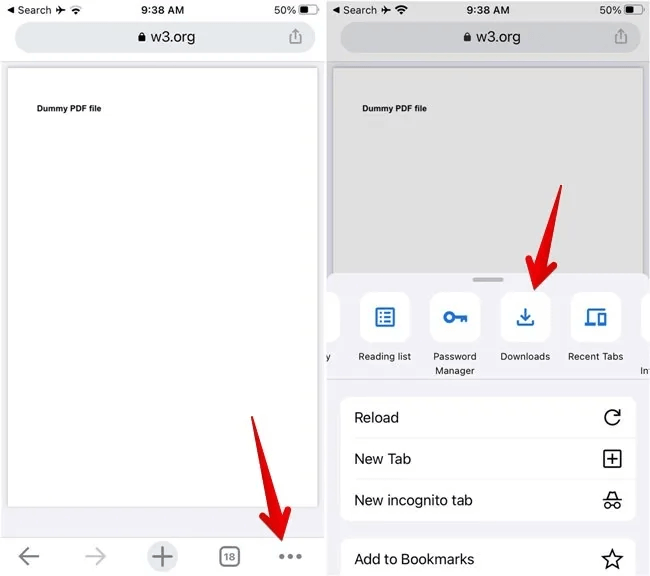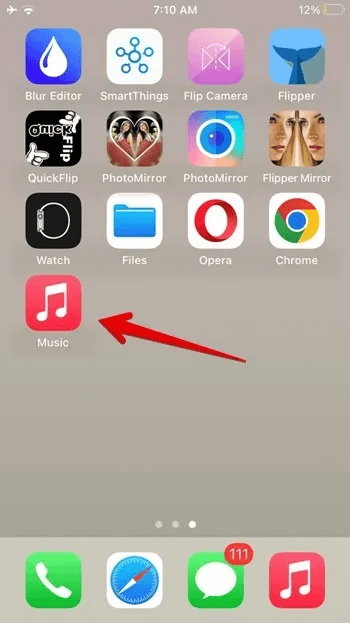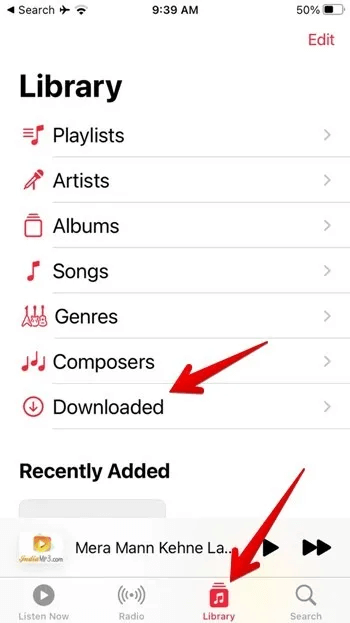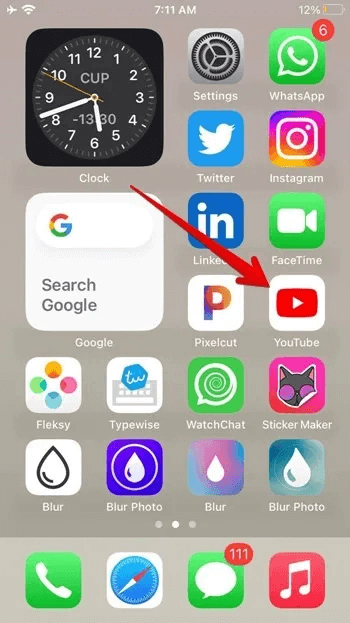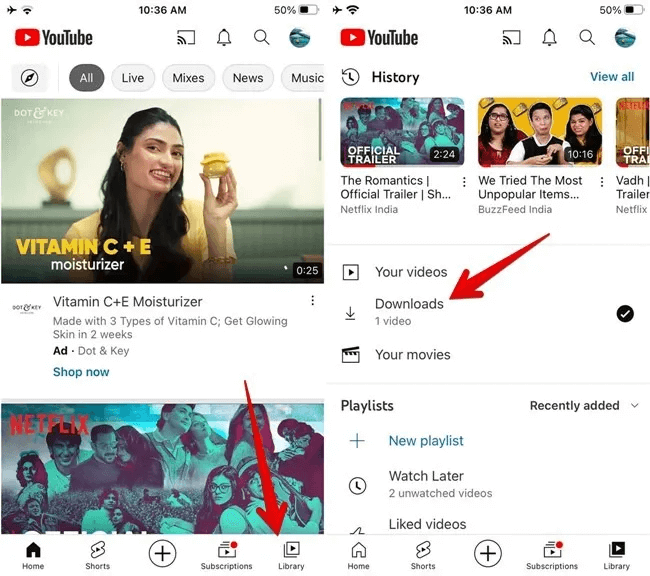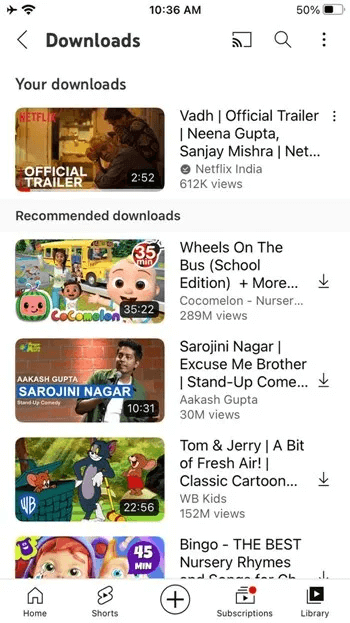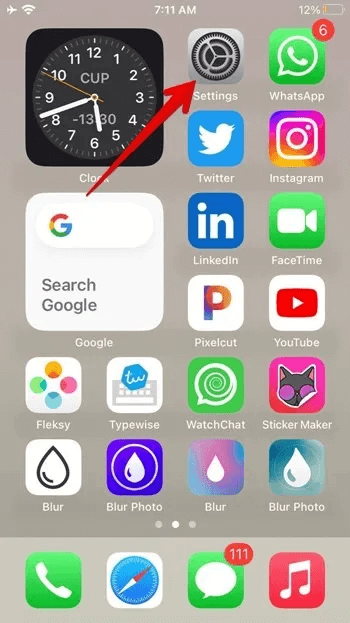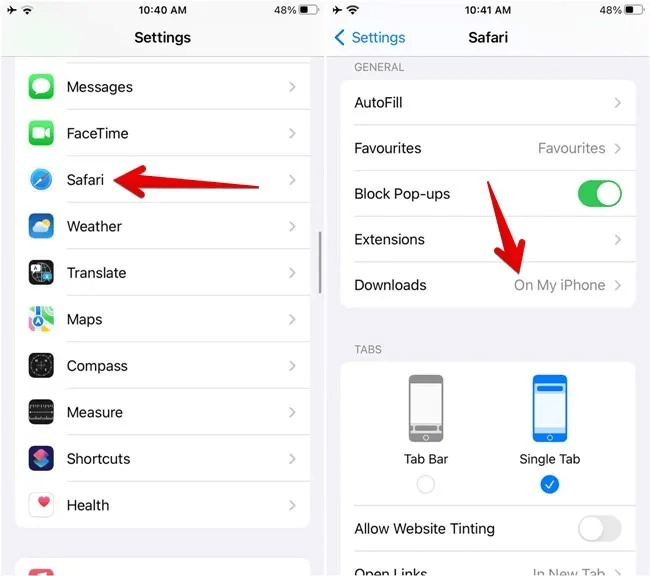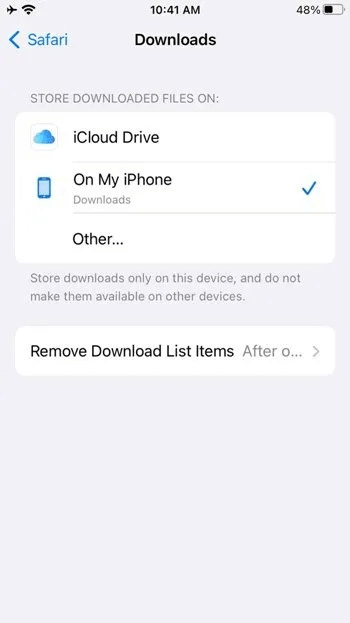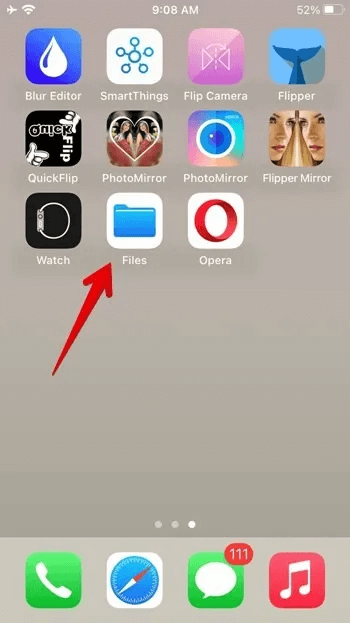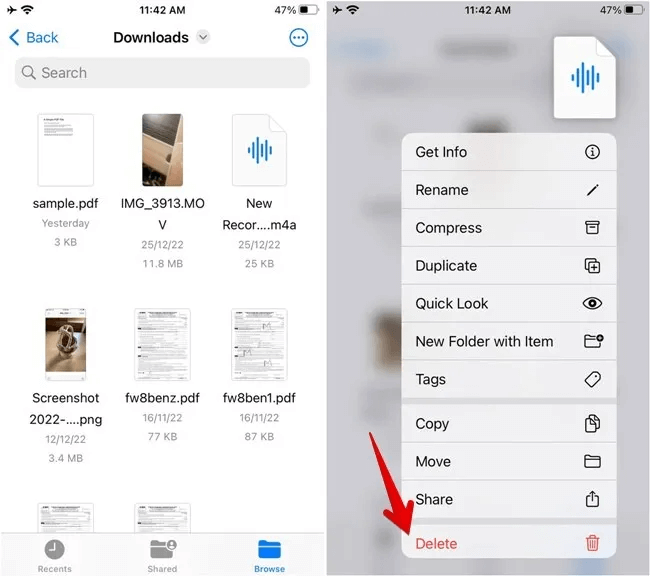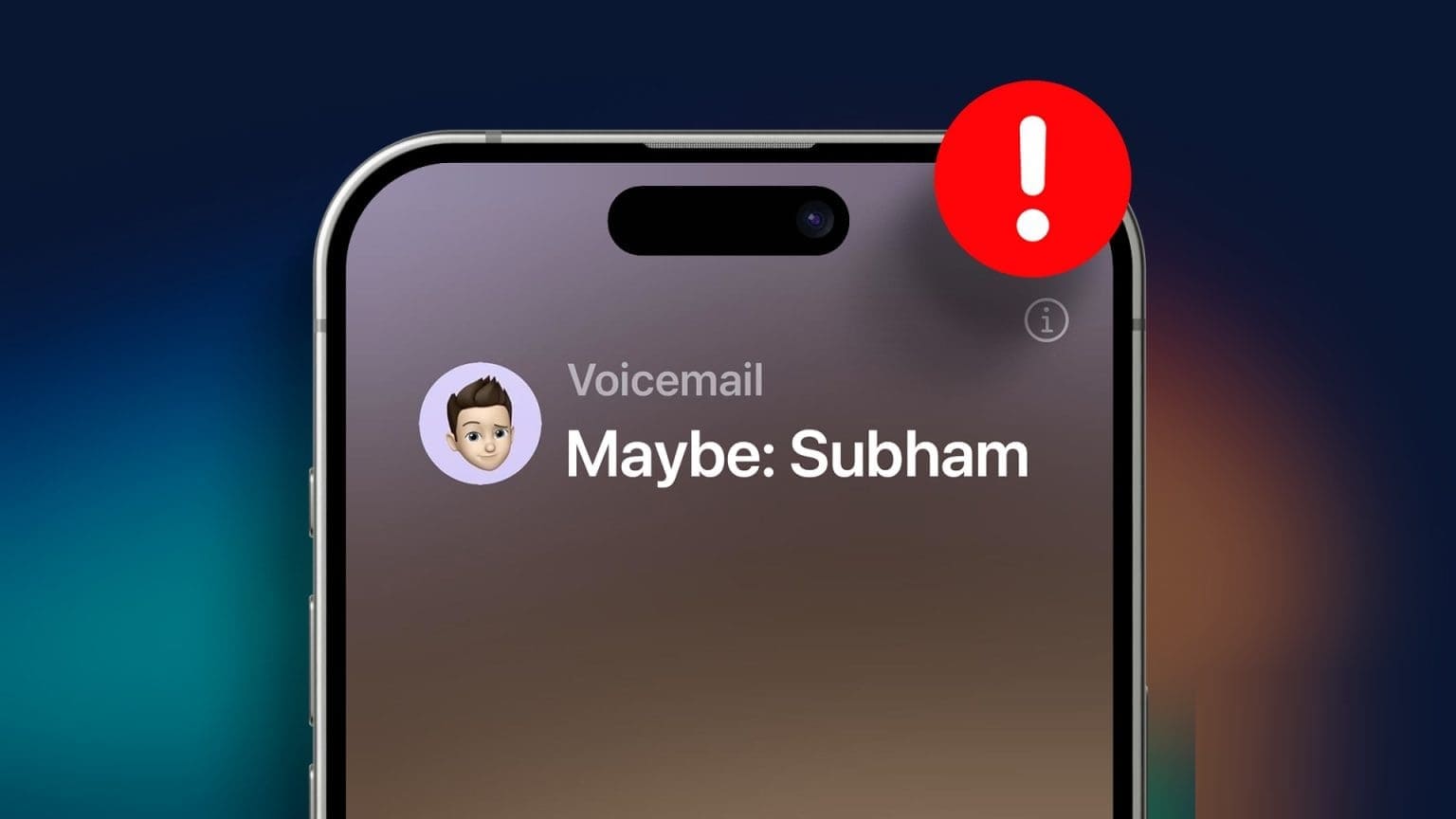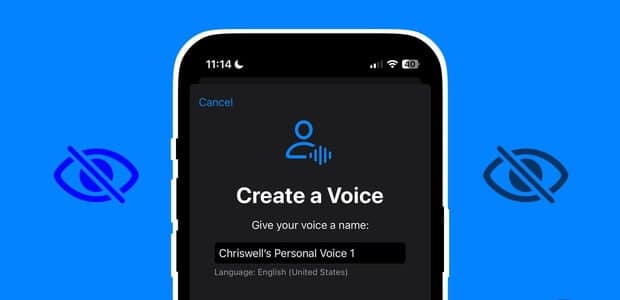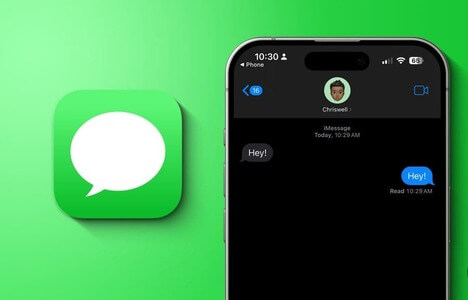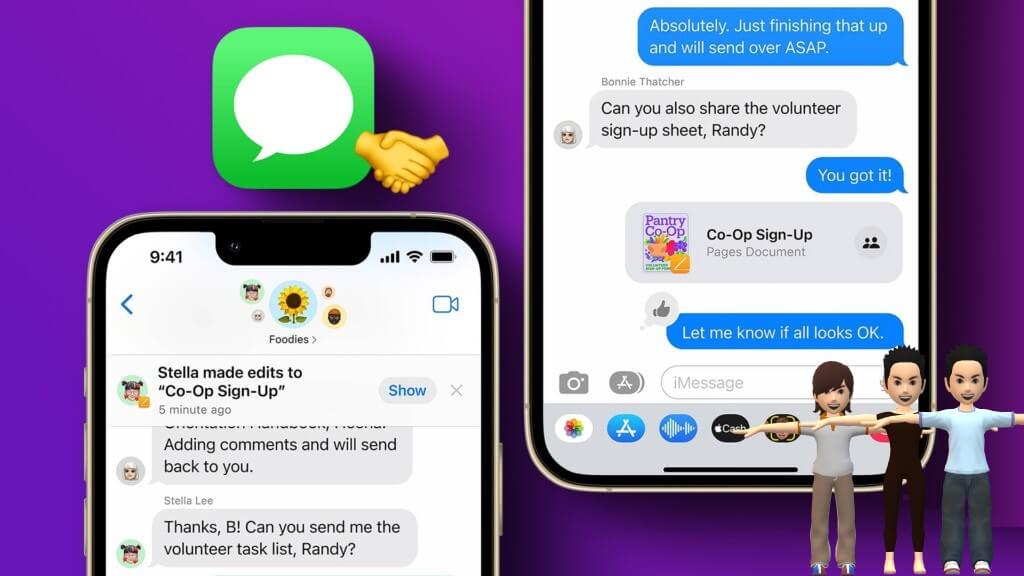"Hvor kan jeg finne nedlastede filer på iPhone?" Er det spørsmålet som brakte deg hit? Du er ikke alene. Å finne nedlastede filer på iPhone kan være forvirrende, siden hver app lagrer nedlastede filer på forskjellige steder. Men ikke bekymre deg, siden vi kan hjelpe deg med å finne nedlastede filer på iPhone eller iPad.
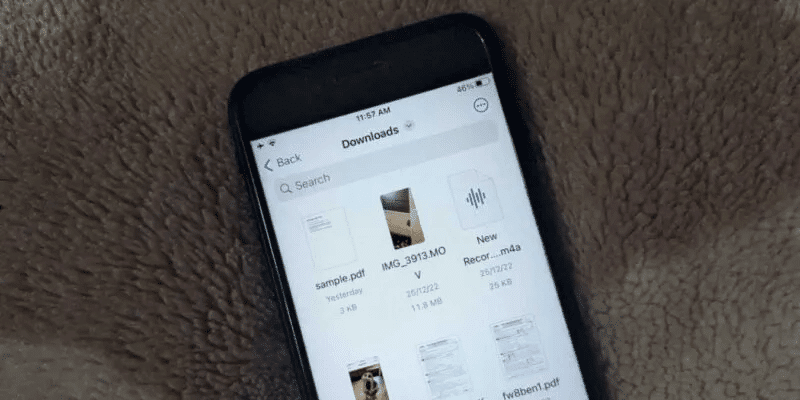
Slik finner du nedlastinger ved hjelp av Filer-appen
Som med Android-telefoner, har iPhones og iPads en Filer-app hvor du finner de fleste nedlastede filer, for eksempel PDF-er, videoer osv. Filer-appen kommer forhåndsinstallert på alle iPhones og iPads som kjører iOS 11 og nyere eller iPadOS 13 og nyere.
Følg disse trinnene for å finne nedlastede filer på iPhone eller iPad:
- åpen Filer app På iPhone din. Du kan også bruke Spotlight-søk for å finne Filer-appen.
- Klikk på fanen "bla gjennom" nederst og velg "På min iPhone".
- Klikk på en mappe "Nedlastinger" For å se nedlastede filer.
- Klikk på en fil for å åpne den.
- Hvis du ikke finner den nedlastede filen i denne mappen, gå til Bla gjennom -> iCloud Drive -> Nedlastingsmappen. Den nedlastede filen skal være der.
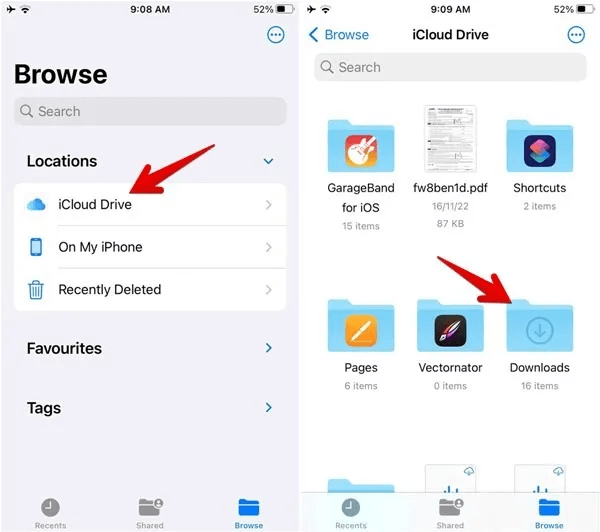
Hvordan finne nedlastinger ved hjelp av søkeappen
Hvis filen din ikke er i nedlastingsmappen, kan du bruke Spotlight-søket eller søke i Filer-appen.
- åpen Filer app på telefonen.
- Klikk på søkelinje øverst og skriv inn navnet på filen du vil søke etter.
- Den nedlastede filen skal vises i søkeresultatene. Trykk lenge på filen når du finner den og velger "Vis i lukket mappe" fra listen for å se filen i gjeldende mappe. Du vil se mappenavnet øverst.
- Alternativt, sveip ned fra midten av skjermen på startskjermen for å åpne Spotlight-søk. Skriv inn filnavnet, og du vil se de samsvarende resultatene.
Hvordan finne alle nedlastede bilder
Normalt skal bilder lastet ned fra Internett ved hjelp av en hvilken som helst nettleser, som Safari eller Chrome, eller en annen app vises i Apple Photos-appen. Men hvis du lastet ned et bilde ved å trykke på knappen Lagre til filer, finner du det i nedlastingsmappen som beskrevet tidligere.
For de uvitende vil du stort sett se to alternativer mens du laster ned bilder eller videoer på iPhone: Lagre bilde/Lagre video og Lagre i filer. Førstnevnte vil laste ned bilder eller videoer til Bilder-appen, mens sistnevnte vil laste dem ned til Nedlastingsmappen i Filer-appen.
Hvordan finne alle nedlastede PDF-filer
Som med andre nedlastede filer, vil du vanligvis finne PDF-er i nedlastingsmappen i Filer-appen hvis du lastet den ned fra en nettleser. Men hvis du vil se en PDF-fil lastet ned fra en chat-applikasjon som WhatsApp eller Telegram, er ting litt annerledes. I utgangspunktet må du først lagre PDF-filen manuelt på iPhone som vist nedenfor.
- Åpne programmet der PDF-filen er plassert. For eksempel , WhatsApp.
- Klikk på PDF-fil i Applikasjon for å se i fullskjermmodus.
- Klikk på ikonet "Dele" og velg "Lagre til filer" fra listen.
- Lokaliser nedlasting Hvor du vil lagre PDF-en.
- Åpne en app filer Og gå til mappen der du lastet ned PDF-en.
Profftips: Bli kjent Hvordan signere en PDF-fil ANDROID.
Hvordan finne nedlastede filer fra Chrome
Filer som er lastet ned fra Chrome-nettleseren, vises også i nedlastingsmappen i Filer-appen. Men hvis du ikke finner Chrome-filene, følger du trinnene nedenfor:
- åpen Chrome -nettleser på iPhone eller iPad.
- Klikk på ikonet "De tre punktene" og velg "Nedlastinger".
Hvordan finne all nedlastet musikk
Nedlastet musikk vises i nedlastingsmappen i Musikk-appen. Følg disse trinnene for å finne musikknedlastinger på iPhone:
- åpen Apple Music -app på iPhone.
- Klikk på fanen "biblioteket" Nederst og velg mappen "lastet ned".
- Du finner forskjellige kategorier for de nedlastede musikkfilene, for eksempel artister, album, sanger osv. Rull ned for å finne en seksjon "Nylig nedlastet".
Hvordan finne YouTube-videonedlastinger
YouTube tilbyr en innebygd knapp for å laste ned videoer for offline visning. Denne knappen er plassert under YouTube-videoene.
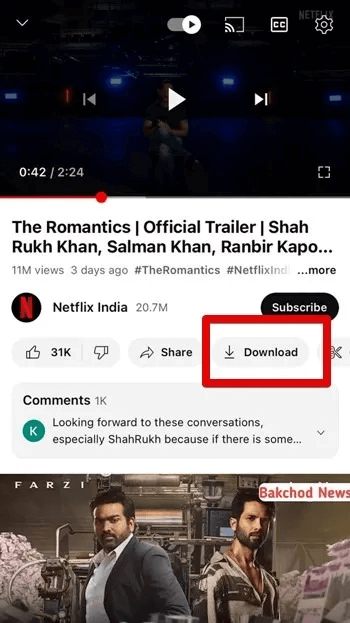
Hvis du brukte denne knappen til å laste ned YouTube-videoer, vil du ikke finne de nedlastede videoene i Filer-appen. De vil fortsatt være i YouTube-appen.
Følg disse trinnene for å finne YouTube-videonedlastinger på iPhone og iPad:
- åpen YouTube -appen på iPhone eller iPad.
- Klikk på fanen "biblioteket" nederst etterfulgt av "Nedlastinger".
- Du finner alle nedlastede YouTube-videoer. Klikk på videoen du vil spille av. Videoen spilles av selv om du ikke har en aktiv internettforbindelse.
- Men hvis du lastet ned en YouTube-video ved hjelp av en videonedlastingsapp, finner du den i den appen eller nedlastingsmappen i Filer-appen.
Hvordan finne alle filer lastet ned fra andre applikasjoner
Andre apper enn YouTube lagrer også nedlastede filer i selve appen. Sjekk de nedlastede filene dine i Filer-appen først, og hvis du ikke finner dem, sjekk appen du lastet ned filen fra.
I noen apper må du lagre nedlastede filer til Filer-appen manuelt, akkurat som du gjør med PDF-er. Åpne filen i appen og trykk "Del → Lagre i filer" , og se deretter den nedlastede filen i Filer-appen.
Profftips: Bli kjent HVORDAN BRUKE AIRDROP FOR Å OVERFØRE FILER MELLOM APPLE-ENHETER.
Hvordan endre plasseringen av nedlastingsmappen
Med iOS 16 endret Apple plasseringen for nedlastinger fra iPhone til iCloud. Hvis du vil gjenopprette den til "På min iPhone"-delen eller til en annen mappe, følg disse trinnene:
- åpen "Innstillinger" på iPhone.
- Rull ned og trykk på "Safari" etterfulgt av "Nedlastinger" på neste skjerm.
- Lokaliser "på min iPhone". Hvis du vil endre plasseringen til en egendefinert mappe, klikk på "Annen" Og velg den foretrukne mappen.
Profftips: For å lagre en fil fra iCloud Drive til iPhone, trykk på filen eller trykk lenge og velg «Last ned nå».
Bonus: Slik sletter du nedlastede filer
Følg disse trinnene for å slette en nedlastet fil fra iPhone:
- Åpne en app filer Og gå til en mappe Nedlastinger Det er inne i en mappe på iPhone eller iCloud som beskrevet tidligere.
- Trykk og hold på filen du vil slette og velg "slett" fra listen.
Profftips: Bli kjent HVORDAN BRUKE STALEMEMOER PÅ IPHONE: EN KOMPLETT VEILEDNING.
Ofte stilte spørsmål:
Q1: Hvordan kan jeg finne de nedlastede appene på min iPhone?
Svar: Sveip til venstre til den siste startsiden for å åpne Applikasjonsbibliotek. Her finner du alle de nedlastede appene automatisk ordnet i forskjellige kategorier. Alternativt, sveip ned på en av startskjermsidene for å åpne søket og skriv inn navnet på appen du vil søke etter.
Q2: Hvordan sorterer jeg de nedlastede filene på iPhone?
Svar: Åpne nedlastingsmappen i Filer-appen. Trykk på ikonet med tre prikker øverst og velg Historikk for å se de nylig nedlastede filene øverst.
Q3: Hvordan laster jeg ned en PDF-fil fra en nettleser på min iPhone?
Svar: Start nettleseren og åpne PDF-filen i nettleseren. Klikk på "Åpne i"-knappen nederst og velg "Lagre i filer". Alternativt kan du trykke på Del-ikonet og velge Lagre i filer.